4 técnicas sencillas para solucionar el problema de la falta de sonido en los videos de TikTok
TikTok es una destacada plataforma de redes sociales para compartir videos cortos y divertidos. También es un lugar donde la gente descubre las últimas tendencias en bailes y canciones, sketches divertidos y más. Y por eso, un vídeo sin sonido en TikTok puede resultar aburrido. Por lo tanto, su experiencia en TikTok puede resultarle decepcionante. Pero no te preocupes. Existen soluciones alternativas que puede realizar para solucionar este problema en esta plataforma. Sin embargo, antes de conocer sus soluciones, descubra las razones que causan no hay sonido en los videos de TikTok. Continúe con la siguiente sección para aprenderlos.
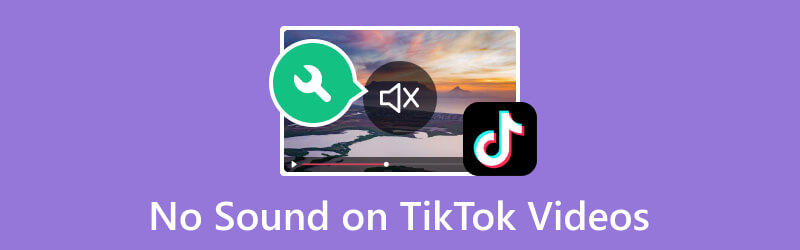
CONTENIDO DE PÁGINA
Parte 1. ¿Por qué no hay sonido en los videos de TikTok?
Si no le has dado permiso a TikTok para usar tu micrófono y altavoz, experimentarás una falta de sonido. Como aplicación para compartir vídeos en línea, depende de la configuración de su dispositivo. De esa manera, podrá dirigir correctamente su audio a través del canal correcto. Sin embargo, si ya ha otorgado el permiso necesario, el problema puede deberse a los siguientes motivos:
Causa 1. Archivos de vídeo dañados
Si tiene un archivo de vídeo, es importante tener en cuenta que puede dañarse de varias maneras. Ahora bien, si tu vídeo de TikTok no tiene sonido, podría estar dañado. Por lo tanto, es posible que no tenga los datos de audio esenciales.
Causa 2. El audio del vídeo no está sincronizado
Otro posible problema surge cuando el audio no coincide correctamente con el vídeo. Suele ocurrir si hay algún problema de sincronización en el proceso. Puede incluirse mientras estás grabando o editando tu video. Como resultado, es posible que tu vídeo de TikTok no tenga el sonido que esperas.
Causa 3. Configuración de sonido silenciado
También existe la posibilidad de que hayas silenciado la configuración de sonido de tu dispositivo sin querer. Por lo tanto, no hay audio al reproducir o mirar tus videos de TikTok. Otra cosa es que el volumen de tu teléfono está demasiado bajo. Por lo tanto, evita que escuches cualquier sonido de los videos.
Causa 4. Caché de aplicaciones
Cuando abres y usas TikTok, generalmente almacena archivos de caché en tu dispositivo. De esa manera, puede acelerar el proceso y mejorar el rendimiento de la aplicación. Sin embargo, los archivos de caché de TikTok pueden estar sobrecargados. Por lo tanto, la plataforma puede funcionar mal y no producir sonido en los videos de TikTok.
Causa 5. Aplicación defectuosa
Es posible que la versión de la aplicación TikTok actualmente en su dispositivo tenga un software defectuoso. Y así, provoca perturbaciones en su correcto funcionamiento. A menudo, este motivo podría deberse a una actualización previa realizada por el desarrollador. O si accediste a TikTok a través de una red poco confiable.
Parte 2. Cómo solucionar la falta de sonido en videos de TikTok
Ahora, solucionemos tu pregunta: "¿Por qué mi vídeo de TikTok no tiene sonido?". A continuación se muestran algunas formas confiables que puede probar.
Solución 1. Utilice Vidmore Video Fix
Si tiene un archivo de video de TikTok dañado o su video no está sincronizado en su audio, entonces necesita una herramienta confiable para solucionarlo. Y por eso te recomendamos utilizar Corrección de vídeo de Vidmore. Es un programa confiable que repara archivos de video corruptos o dañados. De hecho, también puede corregir videos con sonido bajo o nulo e incluso que el video y el audio no estén sincronizados entre sí. Además, puede resolver vídeos rotos desde cualquier dispositivo que tengas. Le permite reparar videos desde teléfonos inteligentes, videocámaras, dispositivos de memoria y más. Además, admite varios formatos, como MP4, MOV, 3GP, etc. Considerándolo todo, no importa cuán dañados estén tus videos, Corrección de vídeo de Vidmore puede repararlo por usted. Entonces, aprende cómo usarlo para arreglar la falta de sonido en tus videos de TikTok usando la siguiente guía:
Paso 1. Descarga la herramienta.
En primer lugar, haga clic en el Descarga gratis botón de abajo para descargar Corrección de vídeo de Vidmore en su computadora Mac o Windows. Instálelo siguiendo la guía en pantalla. La herramienta se iniciará después del proceso de instalación.
Paso 2. Sube los archivos de vídeo necesarios.
En la interfaz principal de la herramienta, encontrarás dos más botones para el vídeo dañado y el archivo de muestra. Agregue el archivo necesario y asegúrese de agregar un video de muestra. La herramienta puede tener una referencia sobre cómo arreglar tu video de TikTok.
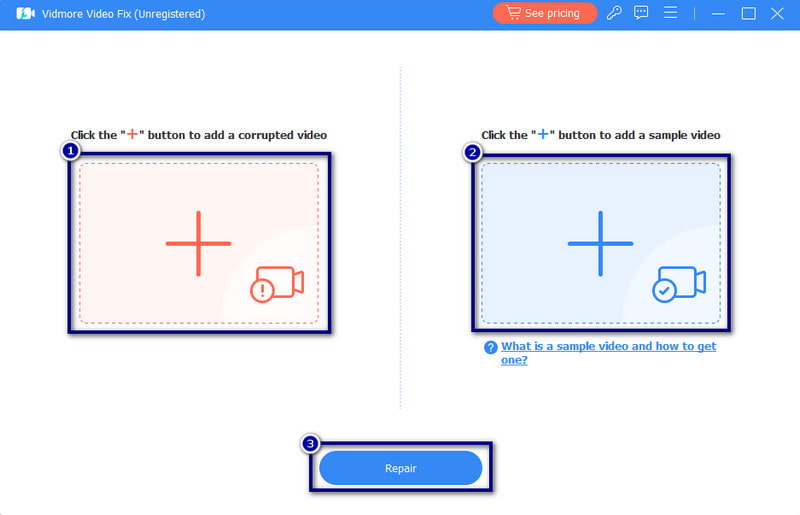
Paso 3. Obtenga una vista previa y guarde el archivo reparado.
Una vez que se completa el proceso, ahora puede verificar y ver el vídeo reparado. Hazlo golpeando el Avance botón. Opcionalmente, puede guardarlo inmediatamente haciendo clic en el Salvar botón.
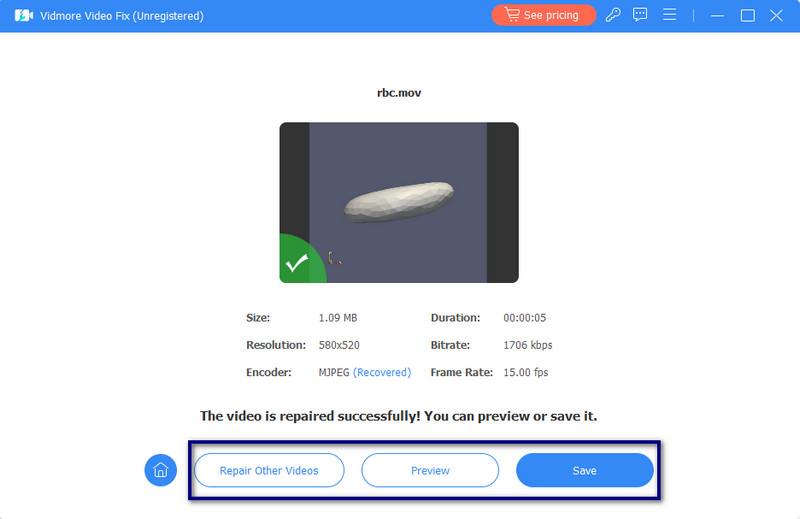
Solución 2. Ajustar la configuración de volumen
Si la configuración de volumen es demasiado baja, simplemente necesita usar los botones de volumen de su dispositivo. Asegúrese de que mientras ajusta el volumen, el video de TikTok se esté reproduciendo. Ahora, si ha silenciado su dispositivo sin querer, puede solucionarlo dependiendo de su dispositivo.
Si eres usuario de iPhone, desactiva la Silencio encienda el costado de su dispositivo. En dispositivos Android, simplemente vaya a Configuración > Aplicaciones > Medios. Ajuste el control deslizante a la configuración deseada. Haga clic aquí para saber cómo silenciar videos para TikTok.
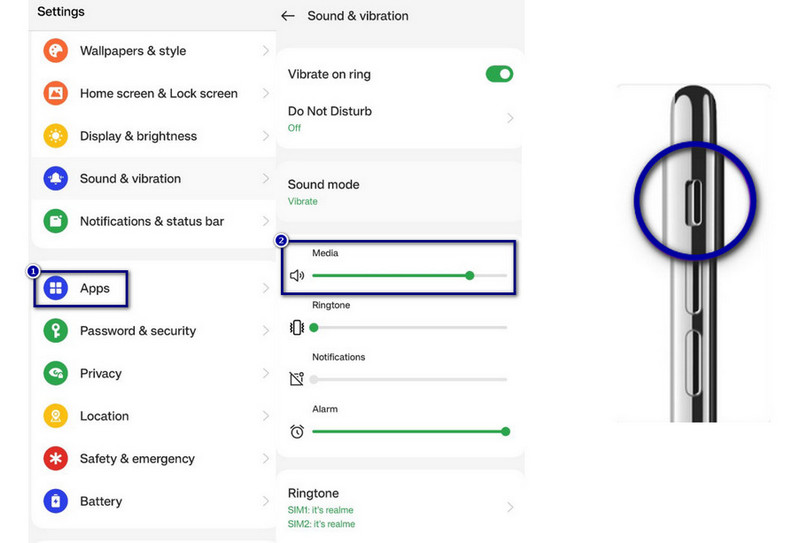
Solución 3. Borrar la caché de la aplicación
Borrar el caché de la aplicación puede solucionar el problema con tu video de TikTok sin problemas de sonido. Además, mejorará el rendimiento de Tiktok. También te ayuda a eliminar cualquier archivo problemático que cause problemas con el audio de tu video. Para acceder al caché de TikTok, vaya a Configuración > Aplicaciones > Administración de aplicaciones. Luego, busca y elige TikTok entre las aplicaciones y toca Uso de almacenamiento. Finalmente, toque Borrar caché y elija la opción Eliminar para confirmar la decisión.
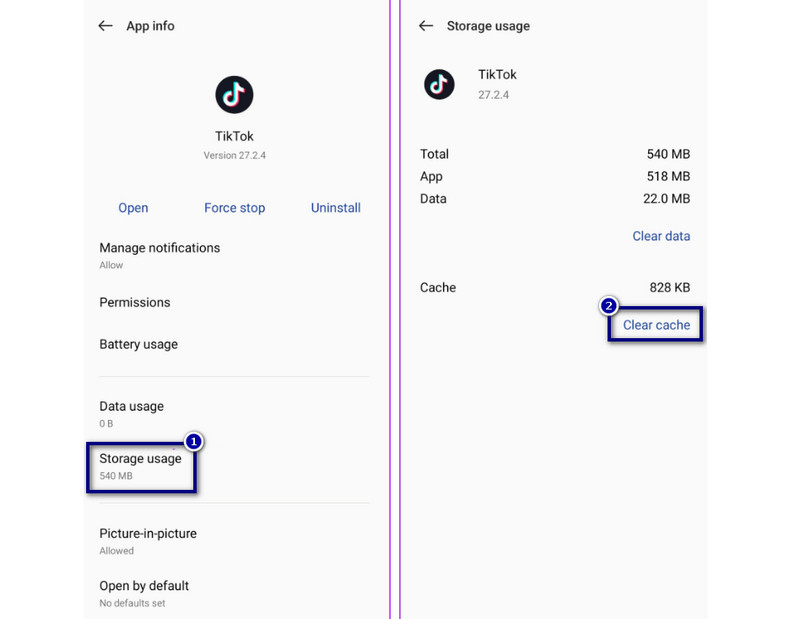
Solución 4. Actualice o reinstale la aplicación
Si tu TikTok está desactualizado, mejor navega a App Store/Google Play Store para obtener una actualización. A veces, hacer esto no solucionará el sonido de tus videos de TikTok. Ahora, si su aplicación está actualizada, pero el problema persiste, intente desinstalarla. Después de unos segundos, reinstálelo. De esa manera, actualizará la aplicación y procesará sus necesidades en ella.
Parte 3. Preguntas frecuentes sobre la falta de sonido en los videos de TikTok
¿Por qué mi vídeo de TikTok está silenciado?
Es posible que tu vídeo de TikTok esté silenciado si no le has dado permiso a la aplicación. Así que asegúrese de otorgar permiso a la aplicación para acceder al micrófono y al altavoz de su dispositivo.
¿Por qué TikTok arruina mi audio?
TikTok podría estar arruinando tu audio debido a posibles problemas. Podría deberse a un software defectuoso en la aplicación. Generalmente es el resultado de una actualización anterior o del uso de TikTok a través de una red poco confiable.
¿Qué pasó con los sonidos en TikTok?
Es posible que los sonidos en TikTok hayan desaparecido debido a algunos problemas. Puede incluir sobrecarga de caché y problemas de sincronización durante los procesos de grabación o edición.
Conclusión
Para envolverlo no hay sonido en los videos de TikTok Puede ser causado por varios factores, como se mencionó anteriormente. En tales casos, si su video está dañado, Corrección de vídeo de Vidmore te tiene cubierto. Su objetivo es brindarle una solución confiable para solucionar problemas técnicos relacionados con el audio en TikTok. Saber cómo solucionar este problema garantiza que sus videos serán escuchados y vistos.


